
Labkom99.com – Bagaimana cara mencari file tersembunyi di MacBook? Bagaimana cara mengatur kriteria pencarian di MacBook?. Ketika beberapa teman yang menggunakan MacBook menyalin file dari Windows ke Apple MacBook. Mereka lupa menampilkan atribut file tersembunyi atau hidden file tersebut sebelumnya. Setelah membuka folder terkait di MacBook, file tersebut tidak dapat ditemukan.
Apa yang harus dilakukan? Sebenarnya kita bisa mencari dan membuka file tersebut melalui fungsi pencarian MacBook. Akan tetapi kita perlu mengatur kondisi pencarian terlebih dahulu. Lalu bagaimana cara mengatur kondisi pencarian di Apple MacBook? Labkom99 dalam artikel berikut akan memberikan tutorial tentang cara mencari file yang tersembunyi di MacBook.
Baca Juga : Cara Menggunakan Stickies MacBook Secara Efisien
Cara Mencari File Tersembunyi Di MacBook
1. Langkah pertama adalah membuka Finder, klik tombol roda gigi, dan klik tampilkan kriteria pencarian “ Show Search Criteria ” di menu drop-down
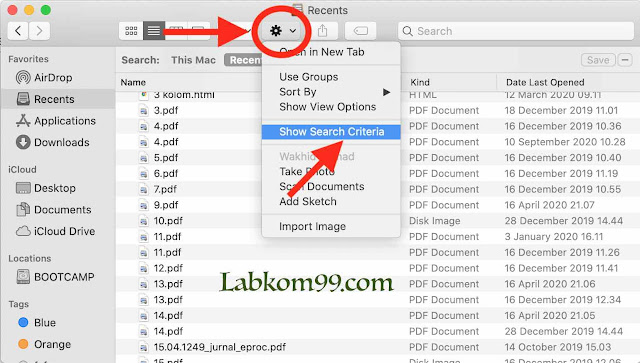
2. Langkah kedua. Klik “Type” pada kriteria pencarian yang muncul, dan klik untuk memilih “Others” pada menu drop-down
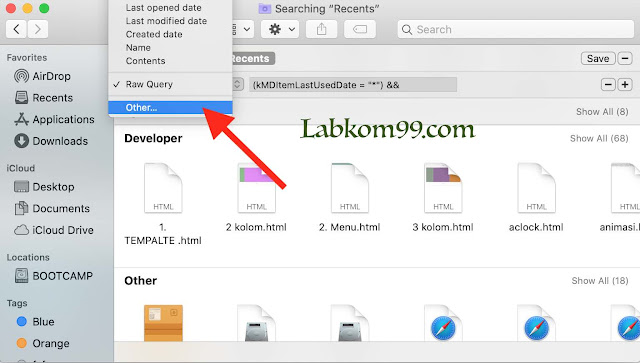
Baca Juga :
Daftar Kompatibilitas MacOS Pada Setiap Model MacBook
Cara Sinkronisasi Folder Dokumen Desktop MacBook Dan iCloud
Cara Cepat Menambahkan Sidik Jari Ke MacBook
Mematikan Efek Suara Screenshot Dan Empty Trash MacOS
3. Langkah ketiga, di antarmuka pilih atribut pencarian, klik pada kategori yang menurut Anda sesuai. Disini adalah file tidak terlihat disembunyikan sebagai contoh File Invisible, klik centang, klik OK di bagian bawah
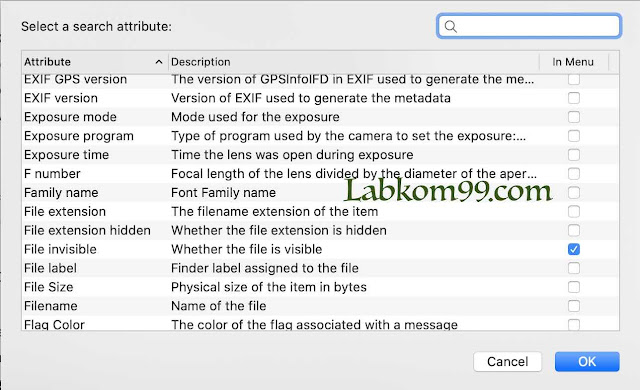
Baca Juga : Membuat Sandi File Folder MacBook Dengan Mudah
4. Jika Anda akan sering menggunakannya di kemudian hari, dan Anda ingin menyimpan atribut ini. Setelah kembali ke antarmuka Finder, klik Save di kanan atas.
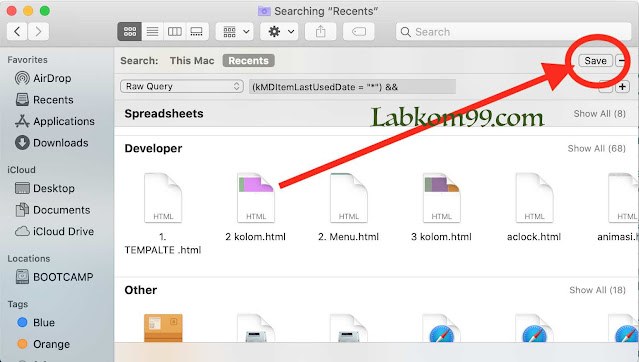
Baca Juga
- Perubahan Interface Yang Dibawa Oleh Thunderbolt
- Dua Cara Screenshot di Macbook dan Cara Menggunakan
- Delapan Perubahan Baru Yang Dibawa MacOS Catalina
- Cara Untuk Beralih Double OS Dengan Tombol Option di Mac
- Cara Memblokir Cookie Safari di Mac
- Cara Menggunakan Finder di Mac
- Apa Itu APFS File System Baru Besutan Apple ?







